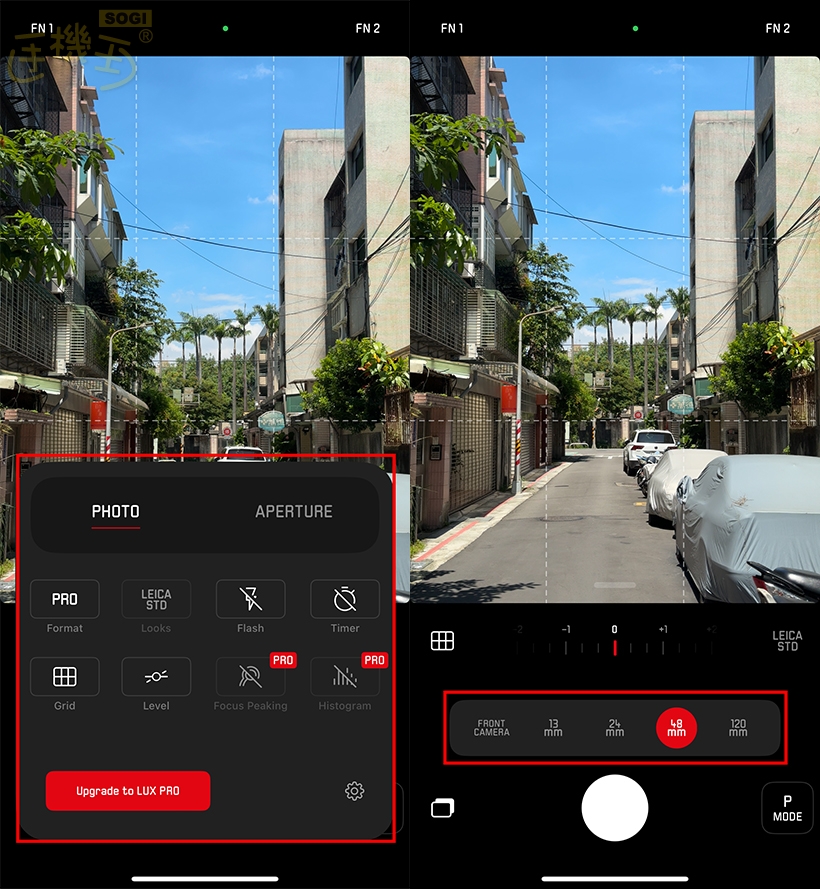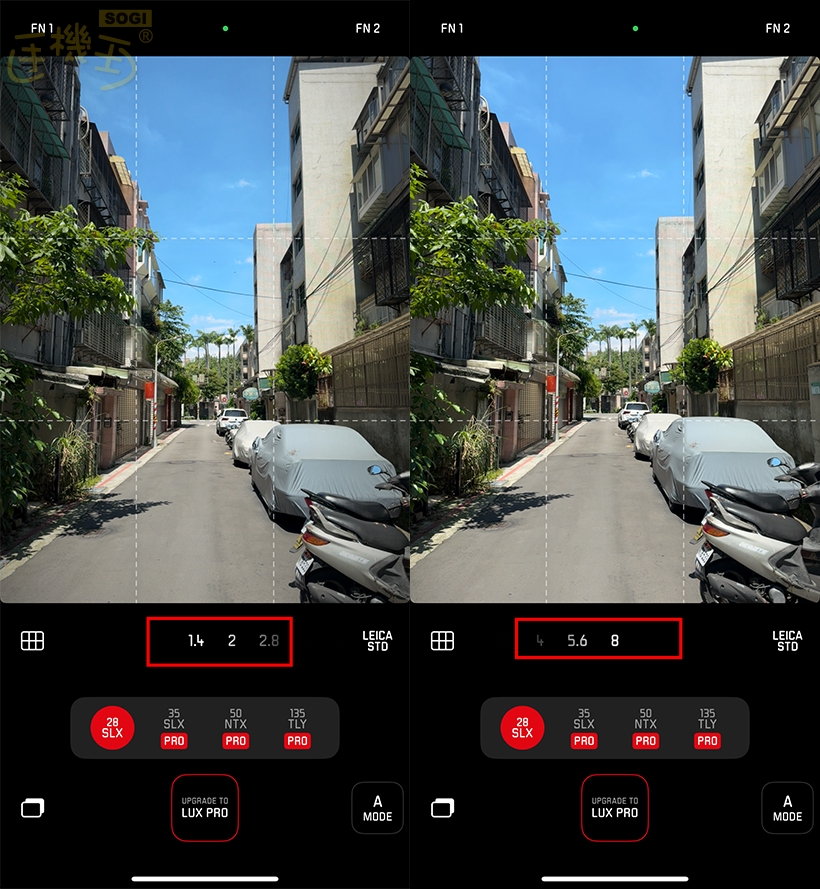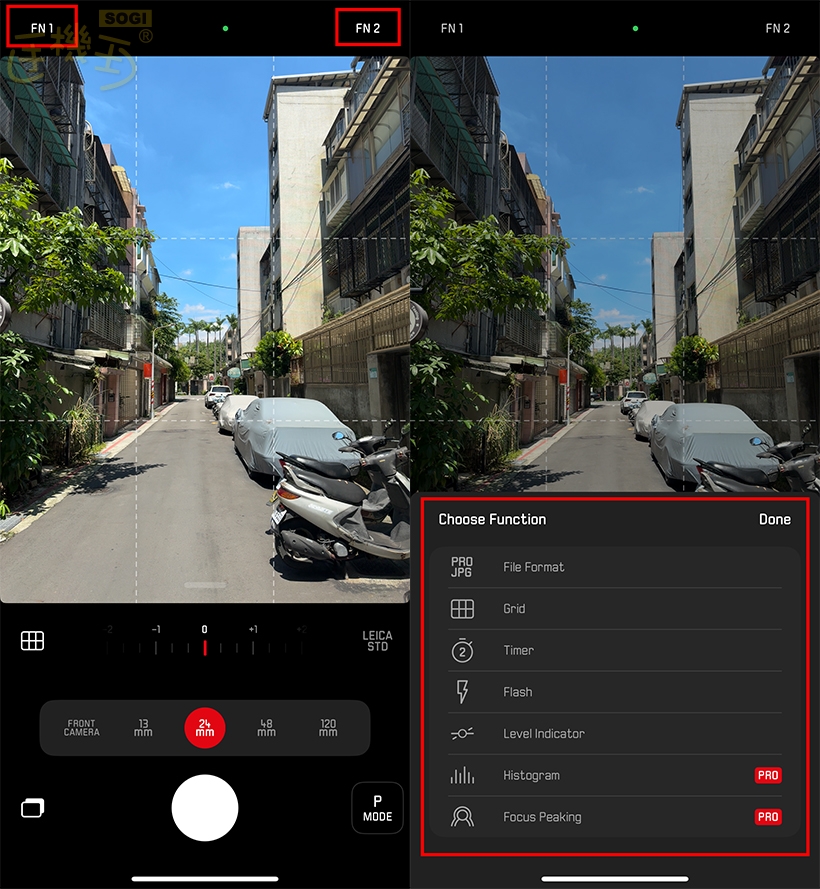想體驗徠卡相機的攝影風格嗎?徠卡針對 iOS 推出一款「Leica Lux」的拍照 App,主打透過 iPhone 相機直接體驗徠卡的濾鏡模式,不過話又說回來,徠卡這幾年也有和小米等手機合作,像是 Xiaomi 14 系列的相機鏡頭,就有導入與徠卡合作的光學技術。究竟 iPhone 15 Pro Max 搭配 Leica Lux App 的攝影表現如何?相比 Xiaomi 14 實拍表現又會有哪些差異?趕緊來看實測吧!
![Leica Lux App教學一次看懂!與小米14徠卡手機拍照效果對比 Leica Lux App教學一次看懂!與小米14徠卡手機拍照效果對比]()
![Leica Lux App教學一次看懂!與小米14徠卡手機拍照效果對比 Leica Lux App教學一次看懂!與小米14徠卡手機拍照效果對比]() ▲APERTURE 光圈模式預設提供「Summilux-M 28 mm f / 1.4 ASPH」的模擬鏡頭,底下有紅底標示「PRO」字樣的模式,僅能在付費版本的「Leica Lux」App 使用。
▲APERTURE 光圈模式預設提供「Summilux-M 28 mm f / 1.4 ASPH」的模擬鏡頭,底下有紅底標示「PRO」字樣的模式,僅能在付費版本的「Leica Lux」App 使用。
另外,如果不滿足於前面介紹的 5 種免費濾鏡,「Leica Lux」App 付費版還會提供「LEICA LOOK CLASSIC」、「LEICA LOOK CONTEMPORARY」、「LEICA LOOK ENERNAL」、「LEICA LOOK BLUE」、「LEICA LOOK SELENIUM」和「LEICA LOOK SEPIA」等 6 種濾鏡選擇。
儲存格式方面,則是支援 ProRAW、HEIF、PRO HEIF 三種格式,至於像是閃光燈開關、倒數計時、構圖格線、水平儀等功能,也都能在「Leica Lux」APP 設定中開啟,不過峰值對焦與直方圖等功能,則僅限於付費版本使用。
為了減少因濾鏡模式不同而產生比較差異,小編將針對「Leica Lux」APP 與 Xiaomi 14 共有的濾鏡模式進行實拍比較,分別選用「LEICA LOOK VIVID」、「LEICA LOOK BW NATURAL」、「LEICA LOOK BW HIGH CONTRAST」三種濾鏡,依序在「景物」、「街道」與「公園」等三個場景實拍,以下為實際拍攝對比:
簡單來說,先挑選好你想要試用的付費版本濾鏡,接著再從「Leica Lux」APP 設定中將構圖格線與水平儀功能給關閉,然後當你要拍照時,只要透過 iPhone 的截圖功能取代快門鍵,就可以將帶有付費版的徠卡濾鏡畫面給保存下來囉!儘管截圖畫質比不上相機實拍,但作為「體驗」用途也算是很不錯了。
![Leica Lux App教學一次看懂!與小米14徠卡手機拍照效果對比 Leica Lux App教學一次看懂!與小米14徠卡手機拍照效果對比]() ▲想先行體驗「Leica Lux」App 付費版本的徠卡濾鏡,推薦大家可以透過截圖方式來實現。
▲想先行體驗「Leica Lux」App 付費版本的徠卡濾鏡,推薦大家可以透過截圖方式來實現。
![Leica Lux App教學一次看懂!與小米14徠卡手機拍照效果對比 Leica Lux App教學一次看懂!與小米14徠卡手機拍照效果對比]() ▲如果是使用 iPhone 15 系列手機用戶,建議大家可以去網路下載有關動作按鈕「截圖」的捷徑腳本,接著進入設定選擇該捷徑使用。
▲如果是使用 iPhone 15 系列手機用戶,建議大家可以去網路下載有關動作按鈕「截圖」的捷徑腳本,接著進入設定選擇該捷徑使用。
![Leica Lux App教學一次看懂!與小米14徠卡手機拍照效果對比 Leica Lux App教學一次看懂!與小米14徠卡手機拍照效果對比]() ▲小編將動作按鈕透過捷徑設定成「截圖」功能,就可以模擬出如同實體快門的類拍照體驗。
▲小編將動作按鈕透過捷徑設定成「截圖」功能,就可以模擬出如同實體快門的類拍照體驗。
![Leica Lux App教學一次看懂!與小米14徠卡手機拍照效果對比 Leica Lux App教學一次看懂!與小米14徠卡手機拍照效果對比]() ▲這邊還可以使用小白點進行截圖,首先到設定中的「輔助使用」點選「觸控」裡面的「輔助觸控」。
▲這邊還可以使用小白點進行截圖,首先到設定中的「輔助使用」點選「觸控」裡面的「輔助觸控」。
![Leica Lux App教學一次看懂!與小米14徠卡手機拍照效果對比 Leica Lux App教學一次看懂!與小米14徠卡手機拍照效果對比]() ▲開啟「輔助觸控」並點選「自訂最上層選單」,然後再將其中一個選項改為「截圖」選項。
▲開啟「輔助觸控」並點選「自訂最上層選單」,然後再將其中一個選項改為「截圖」選項。
![Leica Lux App教學一次看懂!與小米14徠卡手機拍照效果對比 Leica Lux App教學一次看懂!與小米14徠卡手機拍照效果對比]() ▲之後開啟「Leica Lux」App,選取喜歡的付費濾鏡並點選小白點中的「截圖」選項,即可將畫面保存下來,不過記得要將多餘的 UI 給裁切掉喔。
▲之後開啟「Leica Lux」App,選取喜歡的付費濾鏡並點選小白點中的「截圖」選項,即可將畫面保存下來,不過記得要將多餘的 UI 給裁切掉喔。
現在,你也可以同步追蹤我們的 Google 新聞、LINE TODAY 頻道,掌握《SOGI 手機王》最新發布的訊息。
![Leica Lux App教學一次看懂!與小米14徠卡手機拍照效果對比 Leica Lux App教學一次看懂!與小米14徠卡手機拍照效果對比]() ▲只要訂閱《SOGI 手機王》就可以第一時間掌握最新的數位科技資訊、個人化專屬推播及優惠活動。
▲只要訂閱《SOGI 手機王》就可以第一時間掌握最新的數位科技資訊、個人化專屬推播及優惠活動。
使用 Leica Lux 模擬徠卡鏡頭攝影焦段
「Leica Lux」App 內建多組徠卡模擬焦段鏡頭,除了預設的 PHOTO 拍攝模式,其他還有 APERTURE 光圈模式可以選用,預設會提供 「Summilux-M 28 mm f / 1.4 ASPH」模擬鏡頭,付費版還可額外支援 「Summilux 35/f1.4 ASPH」、「Noctilux 50/f1.2 ASPH」、「Noctilux 75/f1.25 ASPH」三組模擬焦段鏡頭。Leica Lux 内建徠卡風格濾鏡與經典相框
「Leica Lux」App 預設會免費提供「LEICA LOOK STANDARD」、「LEICA LOOK VIVID」、「LEICA LOOK NATURAL」、「LEICA LOOK BW NATURAL」、「LEICA LOOK BW HIGH CONTRAST」共 5 種濾鏡模式,相較於直接使用 iPhone 原廠相機進行實拍,小編覺得透過「Leica Lux」的「LEICA LOOK STANDARD」濾鏡模式,更能拍出專業攝影相機的拍照氛圍!另外,如果不滿足於前面介紹的 5 種免費濾鏡,「Leica Lux」App 付費版還會提供「LEICA LOOK CLASSIC」、「LEICA LOOK CONTEMPORARY」、「LEICA LOOK ENERNAL」、「LEICA LOOK BLUE」、「LEICA LOOK SELENIUM」和「LEICA LOOK SEPIA」等 6 種濾鏡選擇。
Leica Lux 支援手動調整更多參數與功能
除了前面提到的攝影焦段與濾鏡模式,「Leica Lux」APP 在免費版本提供的攝影功能也相當完整,包括相機 UI 的四個角落快捷鍵都能自行調整常用設定,舉例來說:「PHOTO」模式下可以選擇不同焦段以及前鏡頭的拍攝,而「APERTURE」光圈模式則是能挑選模擬焦段鏡頭,並手動調整光圈數值。儲存格式方面,則是支援 ProRAW、HEIF、PRO HEIF 三種格式,至於像是閃光燈開關、倒數計時、構圖格線、水平儀等功能,也都能在「Leica Lux」APP 設定中開啟,不過峰值對焦與直方圖等功能,則僅限於付費版本使用。
iPhone 15 Pro Max 與 Xiaomi 14 實拍對比
相信大家都很好奇,究竟 iPhone 15 Pro Max 搭配額外下載的「Leica Lux」APP 所拍出來的照片,與原廠直接內建徠卡攝影模式,並搭載徠卡專業光學鏡頭的 Xiaomi 14 實拍照,誰的相機表現會更有「徠」味呢?為了減少因濾鏡模式不同而產生比較差異,小編將針對「Leica Lux」APP 與 Xiaomi 14 共有的濾鏡模式進行實拍比較,分別選用「LEICA LOOK VIVID」、「LEICA LOOK BW NATURAL」、「LEICA LOOK BW HIGH CONTRAST」三種濾鏡,依序在「景物」、「街道」與「公園」等三個場景實拍,以下為實際拍攝對比:
徠卡生動(LEICA LOOK VIVID)
徠卡黑白自然(LEICA LOOK BW NATURAL)
徠卡黑白高對比(LEICA LOOK BW HIGH CONTRAST)
Leica Lux 實拍比較心得
經過小編以上的測試體驗後,由於「Leica Lux」是徠卡官方推出的拍照 APP,整體攝影風格自然是「徠味十足」,至於與 Xiaomi 14 之間的攝影比較,我認為 Xiaomi 14 搭配徠卡濾鏡的攝影風格,整體成像都有偏白的趨勢,反觀使用 iPhone 15 Pro Max 搭配「Leica Lux」的實拍效果,畫面看起來則是相對較暗沉,而且在光圈模式下的景深處理感覺並沒有 Xiaomi 14 來的到位,不過以一款免費試用的拍照 APP 來說,這樣的表現也已經很不錯,相當有可玩性。Leica Lux 付費濾鏡如何免費體驗?
最後再悄悄和各位分享一個使用技巧教學,前面不是與大家介紹過「Leica Lux」APP 有許多徠卡濾鏡是需要先付費才能使用的嗎?但如果你只是想要先體驗看看的話,小編也提供一個方法讓你可以免費試用。簡單來說,先挑選好你想要試用的付費版本濾鏡,接著再從「Leica Lux」APP 設定中將構圖格線與水平儀功能給關閉,然後當你要拍照時,只要透過 iPhone 的截圖功能取代快門鍵,就可以將帶有付費版的徠卡濾鏡畫面給保存下來囉!儘管截圖畫質比不上相機實拍,但作為「體驗」用途也算是很不錯了。
截圖技巧 1:下載截圖腳本,搭配動作按鈕使用
截圖技巧 2:透過小白點截圖取代快門按紐
訂閱手機王,快速掌握 iPhone 應用功能
想快速掌握 iPhone 的使用技巧與購機優惠嗎?趕緊依照下圖指示,點選「允許」通知,之後有最新熱門機型的價格資訊時,你就不會錯過啦!(沒收到訂閱通知?點我看如何開啟)現在,你也可以同步追蹤我們的 Google 新聞、LINE TODAY 頻道,掌握《SOGI 手機王》最新發布的訊息。
Sponsor

本文相關商品
最新消息
2025/12/15
熱門新聞
2025/12/04
留言